Comment supprimer le maliciel VoidRAT du système d'exploitation
de TroieÉgalement connu sous le nom de: Cheval de Troie d'accès à distance VoidRAT
Obtenez une analyse gratuite et vérifiez si votre ordinateur est infecté.
SUPPRIMEZ-LES MAINTENANTPour utiliser le produit complet, vous devez acheter une licence pour Combo Cleaner. 7 jours d’essai limité gratuit disponible. Combo Cleaner est détenu et exploité par RCS LT, la société mère de PCRisk.
Guide de suppression du virus VoidRAT
Qu'est-ce que VoidRAT ?
Semblable à Quasar RAT, VoidRAT est un maliciel et un outil d'accès à distance (RAT). Lorsqu'ils sont utilisés à des fins malveillantes, les RAT sont appelés "chevaux de Troie d'accès à distance". Les maliciels de ce type permettent l'accès et le contrôle à distance des machines infectées. Les RAT ont diverses fonctionnalités qui permettent une utilisation abusive également variée. Ces programmes malveillants sont souvent utilisés pour voler des informations. En fin de compte, les infections par des RAT mettent en danger l'appareil et la sécurité des utilisateurs.
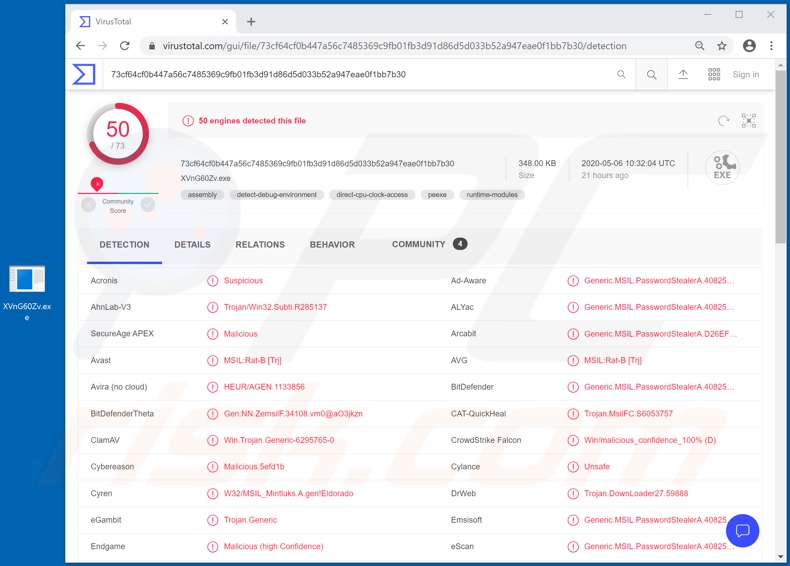
VoidRAT peut interagir et, à un certain niveau, gérer le registre Windows. Cette base de données contient des paramètres, des options, des valeurs et d'autres informations relatives aux logiciels et matériels installés sur le système. Par conséquent, ce RAT peut afficher, copier, renommer et supprimer des fichiers système et personnels. Étant donné que le cheval de Troie peut exfiltrer des données, il peut également voler des informations stockées dans l'appareil. La manière dont les données sont utilisées dépend de leur nature. Par exemple, le contenu sensible/compromettant peut être utilisé à des fins de rançon/chantage.
De plus, VoidRAT peut charger des fichiers sur le système et les exécuter. Ceci est généralement utilisé pour provoquer des infections en chaîne. C'est-à-dire pour télécharger/installer des maliciels supplémentaires (par exemple, des rançongiciels, des cryptomineurs, etc.). Grâce à la capacité du programme à accéder au Gestionnaire des tâches de Windows, il peut afficher et arrêter les processus en cours d'exécution tels que tout logiciel antivirus. Ce faisant, VoidRAT peut empêcher d'être découvert et poursuivre ses opérations à l'insu des utilisateurs. Le RAT peut même redémarrer et arrêter le système.
Les capacités de vol d'informations du maliciel VoidRAT comprennent l'enregistrement de frappe et l'extraction des informations d'identification du compte (c'est-à-dire les connexions et les mots de passe) stockées dans les navigateurs courants. La fonctionnalité susmentionnée permet au cheval de Troie d'enregistrer les frappes de touches. Par conséquent, la confidentialité de toutes les informations saisies est mise en danger. Les cybercriminels ciblent généralement les identifiants de connexion des courriels, des réseaux sociaux et des médias, du commerce électronique (boutique en ligne), des comptes financiers et autres. Les comptes de communication volés peuvent être utilisés à mauvais escient par des criminels pour demander des prêts à des contacts et/ou pour propager l'infection - le tout sous le couvert du véritable propriétaire. Grâce à divers comptes financiers et commerciaux, les coordonnées bancaires et/ou de carte de crédit peuvent être volées, puis utilisées pour effectuer des transactions frauduleuses ou des achats en ligne.
Les menaces qui pèsent sur les appareils incluent les dommages au système et aux données. En outre, les utilisateurs peuvent subir des pertes financières importantes, de graves problèmes de confidentialité et le vol d'identité. Si vous pensez que VoidRAT (ou un autre maliciel) a déjà infecté le système, utilisez un logiciel antivirus pour l'éliminer immédiatement.
| Nom | Cheval de Troie d'accès à distance VoidRAT |
| Type de menace | Cheval de Troie, virus de vol de mot de passe, maliciel bancaire, logiciel espion. |
| Noms de détection | Avast (MSIL:Rat-B [Trj]), BitDefender (Generic.MSIL.PasswordStealerA.408255), ESET-NOD32 (Una Variante de MSIL/Spy.Agent.AES), Kaspersky (Trojan.MSIL.Agent.foww), Liste complète (VirusTotal) |
| Nom(s) de processus malveillants | ccccv.exe (le nom du processus peut varier) |
| Symptômes | Les chevaux de Troie sont conçus pour infiltrer furtivement l'ordinateur de la victime et rester silencieux, et donc aucun symptôme particulier n'est clairement visible sur une machine infectée. |
| Méthodes de distribution | Pièces jointes infectées, publicités en ligne malveillantes, ingénierie sociale, logiciels de "cracks". |
| Dommages | Mots de passe et informations bancaires volés, vol d'identité, ordinateur de la victime ajouté à un botnet. |
|
Suppression des maliciels (Windows) |
Pour éliminer d'éventuelles infections par des maliciels, analysez votre ordinateur avec un logiciel antivirus légitime. Nos chercheurs en sécurité recommandent d'utiliser Combo Cleaner. Téléchargez Combo CleanerUn scanner gratuit vérifie si votre ordinateur est infecté. Pour utiliser le produit complet, vous devez acheter une licence pour Combo Cleaner. 7 jours d’essai limité gratuit disponible. Combo Cleaner est détenu et exploité par RCS LT, la société mère de PCRisk. |
Hupigon, DarkRAT, Luminosity et Pekraut sont quelques exemples d'autres chevaux de Troie d'accès à distance. Comme mentionné, ces programmes malveillants ont des capacités/fonctions variées, allant de la cause d'infections supplémentaires au vol d'informations. Quel que soit le mode de fonctionnement des maliciels, le but est identique : générer des revenus pour les cybercriminels qui les utilisent. Toutes les infections doivent être supprimées immédiatement après la détection pour garantir l'intégrité de l'appareil et la sécurité de l'utilisateur.
Comment VoidRAT a-t-il infiltré mon ordinateur ?
Les maliciels sont principalement distribués par le biais de campagnes de spam, d'outils d'activation illégaux ("crack"), de fausses mises à jour et de sources de téléchargement douteuses. Le terme "campagne de spam" définit une opération à grande échelle, au cours de laquelle des milliers de courriels trompeurs/frauduleux sont envoyés. Ce courrier est généralement déguisé en "officiel", "important", "urgent" et similaire. Ces courriels contiennent des fichiers infectieux attachés ou liés.
Les fichiers malveillants peuvent être dans une grande variété de formats tels que les documents PDF et Microsoft Office, les archives (ZIP, RAR, etc.), les exécutables (.exe, .run, .etc.), JavaScript, etc. Lorsqu'ils sont exécutés, exécuté ou ouvert d'une manière ou d'une autre, le téléchargement/l'installation de maliciels démarre Les outils de "piratage" peuvent télécharger/installer des maliciels plutôt que d'activer des produits sous licence.
Les fausses mises à jour infectent les systèmes en exploitant les faiblesses de produits obsolètes ou simplement en installant des maliciels, plutôt que les mises à jour promises. Les canaux de téléchargement non approuvés tels que les sites Web d'hébergement de fichiers non officiels et gratuits, les réseaux de partage Peer-to-Peer (BitTorrent, Gnutella, eMule, etc.) et d'autres téléchargeurs tiers peuvent proposer des programmes malveillants déguisés en contenu normal ou remplis de contenu normal.
Comment éviter l'installation de maliciels
Il est déconseillé d'ouvrir des courriels suspects ou non pertinents, en particulier ceux reçus d'expéditeurs suspects/inconnus. Les pièces jointes ou les liens présents dans des messages douteux ne doivent pas être ouverts, car cela peut entraîner une infection à haut risque. Tous les téléchargements doivent être effectués à partir de sources officielles et vérifiées. Il est également important d'activer et de mettre à jour les produits avec des outils/fonctions fournis par de véritables développeurs. Les outils d'activation illégaux ("cracks") et les programmes de mise à jour tiers ne doivent pas être utilisés, car ils peuvent télécharger/installer furtivement des maliciels. Pour protéger la sécurité des appareils/utilisateurs, il est essentiel d'avoir une suite antivirus/anti-logiciels espions réputée installée et mise à jour. Utilisez ce logiciel pour les analyses régulières du système et la suppression des menaces/problèmes détectés. Si vous pensez que votre ordinateur est déjà infecté, nous vous recommandons de lancer un scan avec Combo Cleaner Antivirus pour Windows pour éliminer automatiquement les maliciels infiltrés.
Le processus de traitement des maliciels VoidRAT dans le gestionnaire des tâches de Windows ("ccccv.exe") :
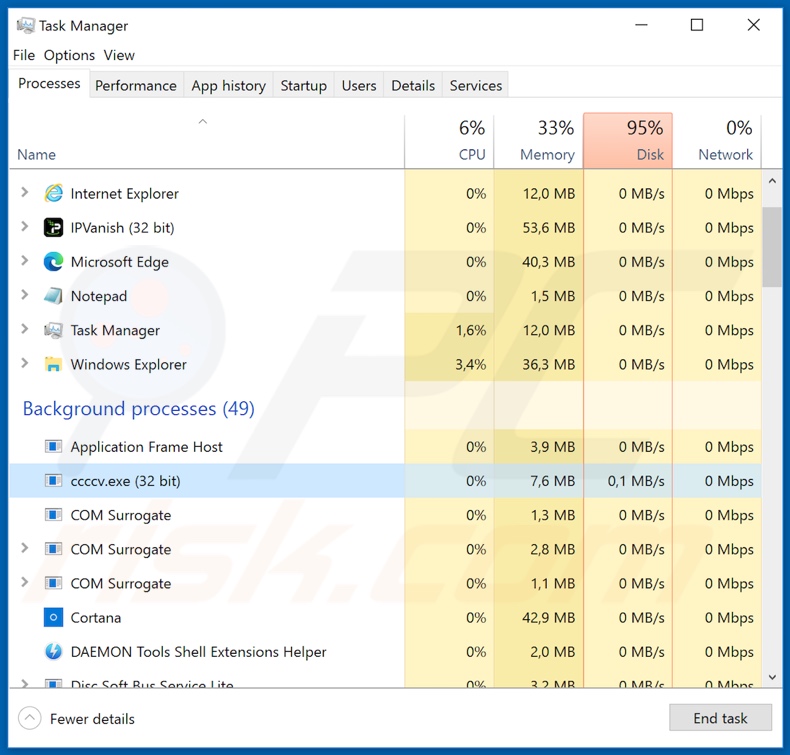
Captures d'écran du panneau d'administration de VoidRAT :
Suppression automatique et instantanée des maliciels :
La suppression manuelle des menaces peut être un processus long et compliqué qui nécessite des compétences informatiques avancées. Combo Cleaner est un outil professionnel de suppression automatique des maliciels qui est recommandé pour se débarrasser de ces derniers. Téléchargez-le en cliquant sur le bouton ci-dessous :
TÉLÉCHARGEZ Combo CleanerEn téléchargeant n'importe quel logiciel listé sur ce site web vous acceptez notre Politique de Confidentialité et nos Conditions d’Utilisation. Pour utiliser le produit complet, vous devez acheter une licence pour Combo Cleaner. 7 jours d’essai limité gratuit disponible. Combo Cleaner est détenu et exploité par RCS LT, la société mère de PCRisk.
Menu rapide :
- Qu'est-ce que VoidRAT ?
- ETAPE 1. Suppression manuelle du maliciel VoidRAT.
- ETAPE 2. Vérifiez si votre ordinateur est propre.
Comment supprimer manuellement les maliciels ?
La suppression manuelle des maliciels est une tâche compliquée, il est généralement préférable de laisser les programmes antivirus ou anti-maliciel le faire automatiquement. Pour supprimer ce maliciel, nous vous recommandons d'utiliser Combo Cleaner Antivirus pour Windows. Si vous souhaitez supprimer un maliciel manuellement, la première étape consiste à identifier le nom du maliciel que vous essayez de supprimer. Voici un exemple d'un programme suspect exécuté sur l'ordinateur de l'utilisateur:

Si vous avez vérifié la liste des programmes en cours d'exécution sur votre ordinateur, par exemple en utilisant le gestionnaire de tâches et que vous avez identifié un programme qui semble suspect, vous devriez poursuivre ces étapes :
 Téléchargez un programme appelé Autoruns. Ce programme affiche les applications de démarrage automatique, l'emplacement du Registre et du système de fichiers :
Téléchargez un programme appelé Autoruns. Ce programme affiche les applications de démarrage automatique, l'emplacement du Registre et du système de fichiers :

 Redémarrez votre ordinateur en mode sans échec :
Redémarrez votre ordinateur en mode sans échec :
Utilisateurs de Windows XP et Windows 7 : Démarrez votre ordinateur en mode sans échec. Cliquez sur Démarrer, cliquez sur Arrêter, cliquez sur Redémarrer, cliquez sur OK. Pendant le processus de démarrage de votre ordinateur, appuyez plusieurs fois sur la touche F8 de votre clavier jusqu'à ce que le menu Options avancées de Windows s'affiche, puis sélectionnez Mode sans échec avec mise en réseau dans la liste.

Vidéo montrant comment démarrer Windows 7 en "Mode sans échec avec mise en réseau" :
Utilisateurs de Windows 8 : Démarrez Windows 8 est en mode sans échec avec mise en réseau - Allez à l'écran de démarrage de Windows 8, tapez Avancé, dans les résultats de la recherche, sélectionnez Paramètres. Cliquez sur Options de démarrage avancées, dans la fenêtre "Paramètres généraux du PC" ouverte, sélectionnez Démarrage avancé. Cliquez sur le bouton "Redémarrer maintenant". Votre ordinateur redémarre dans le menu "Options de démarrage avancées". Cliquez sur le bouton "Dépannage", puis sur le bouton "Options avancées". Dans l'écran des options avancées, cliquez sur "Paramètres de démarrage". Cliquez sur le bouton "Redémarrer". Votre PC redémarrera dans l'écran Paramètres de démarrage. Appuyez sur F5 pour démarrer en mode sans échec avec mise en réseau.

Vidéo montrant comment démarrer Windows 8 en "Mode sans échec avec mise en réseau" :
Utilisateurs Windows 10 : Cliquez sur le logo Windows et sélectionnez l'icône Alimentation. Dans le menu ouvert, cliquez sur "Redémarrer" tout en maintenant le bouton "Shift" enfoncé sur votre clavier. Dans la fenêtre "Choisir une option", cliquez sur "Dépannage", puis sélectionnez "Options avancées". Dans le menu des options avancées, sélectionnez "Paramètres de démarrage" et cliquez sur le bouton "Redémarrer". Dans la fenêtre suivante, cliquez sur le bouton "F5" de votre clavier. Cela redémarrera votre système d'exploitation en mode sans échec avec la mise en réseau.

Vidéo montrant comment démarrer Windows 10 en "Mode sans échec avec mise en réseau" :
 Extrayez l'archive téléchargée et exécutez le fichier Autoruns.exe.
Extrayez l'archive téléchargée et exécutez le fichier Autoruns.exe.

 Dans l'application Autoruns, cliquez sur "Options" en haut de l'écran et décochez les options "Masquer les emplacements vides" et "Masquer les entrées Windows". Après cette procédure, cliquez sur l'icône "Actualiser".
Dans l'application Autoruns, cliquez sur "Options" en haut de l'écran et décochez les options "Masquer les emplacements vides" et "Masquer les entrées Windows". Après cette procédure, cliquez sur l'icône "Actualiser".

 Vérifiez la liste fournie par l'application Autoruns et localisez le fichier maliciel que vous souhaitez éliminer.
Vérifiez la liste fournie par l'application Autoruns et localisez le fichier maliciel que vous souhaitez éliminer.
Vous devriez écrire le chemin complet et le nom. Notez que certains maliciels cachent leurs noms de processus sous des noms de processus Windows légitimes. A ce stade, il est très important d'éviter de supprimer les fichiers système. Après avoir localisé le programme suspect que vous souhaitez supprimer, cliquez avec le bouton droit de la souris sur son nom et choisissez "Supprimer".

Après avoir supprimé le maliciel via l'application Autoruns (ceci garantit que le maliciel ne s'exécutera pas automatiquement au prochain démarrage du système), vous devez rechercher le nom du maliciel sur votre ordinateur. Assurez-vous d'activer les fichiers et dossiers cachés avant de continuer. Si vous trouvez le fichier du maliciel, veillez à le supprimer.

Redémarrez votre ordinateur en mode normal. Suivre ces étapes devrait vous aider à supprimer tout maliciel de votre ordinateur. Notez que la suppression manuelle des menaces nécessite des compétences informatiques avancées, il est recommandé de laisser la suppression des maliciels aux programmes antivirus et antimaliciel. Ces étapes peuvent ne pas fonctionner avec les infections malveillantes avancées. Comme toujours, il est préférable d'éviter d'être infecté par des maliciels qui tentent de les supprimer par la suite. Pour assurer la sécurité de votre ordinateur, assurez-vous d'installer les dernières mises à jour du système d'exploitation et d'utiliser un logiciel antivirus.
Pour être sûr que votre ordinateur est exempt d'infections malveillantes, nous vous recommandons de le scanner avec Combo Cleaner Antivirus pour Windows.
Partager:

Tomas Meskauskas
Chercheur expert en sécurité, analyste professionnel en logiciels malveillants
Je suis passionné par la sécurité informatique et la technologie. J'ai une expérience de plus de 10 ans dans diverses entreprises liées à la résolution de problèmes techniques informatiques et à la sécurité Internet. Je travaille comme auteur et éditeur pour PCrisk depuis 2010. Suivez-moi sur Twitter et LinkedIn pour rester informé des dernières menaces de sécurité en ligne.
Le portail de sécurité PCrisk est proposé par la société RCS LT.
Des chercheurs en sécurité ont uni leurs forces pour sensibiliser les utilisateurs d'ordinateurs aux dernières menaces en matière de sécurité en ligne. Plus d'informations sur la société RCS LT.
Nos guides de suppression des logiciels malveillants sont gratuits. Cependant, si vous souhaitez nous soutenir, vous pouvez nous envoyer un don.
Faire un donLe portail de sécurité PCrisk est proposé par la société RCS LT.
Des chercheurs en sécurité ont uni leurs forces pour sensibiliser les utilisateurs d'ordinateurs aux dernières menaces en matière de sécurité en ligne. Plus d'informations sur la société RCS LT.
Nos guides de suppression des logiciels malveillants sont gratuits. Cependant, si vous souhaitez nous soutenir, vous pouvez nous envoyer un don.
Faire un don
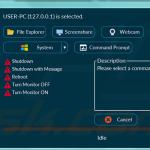
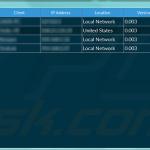
▼ Montrer la discussion